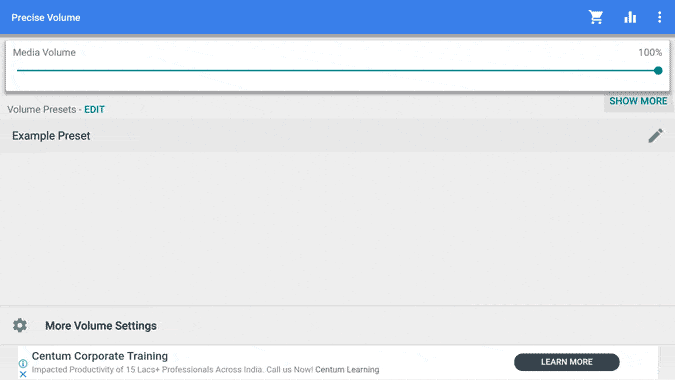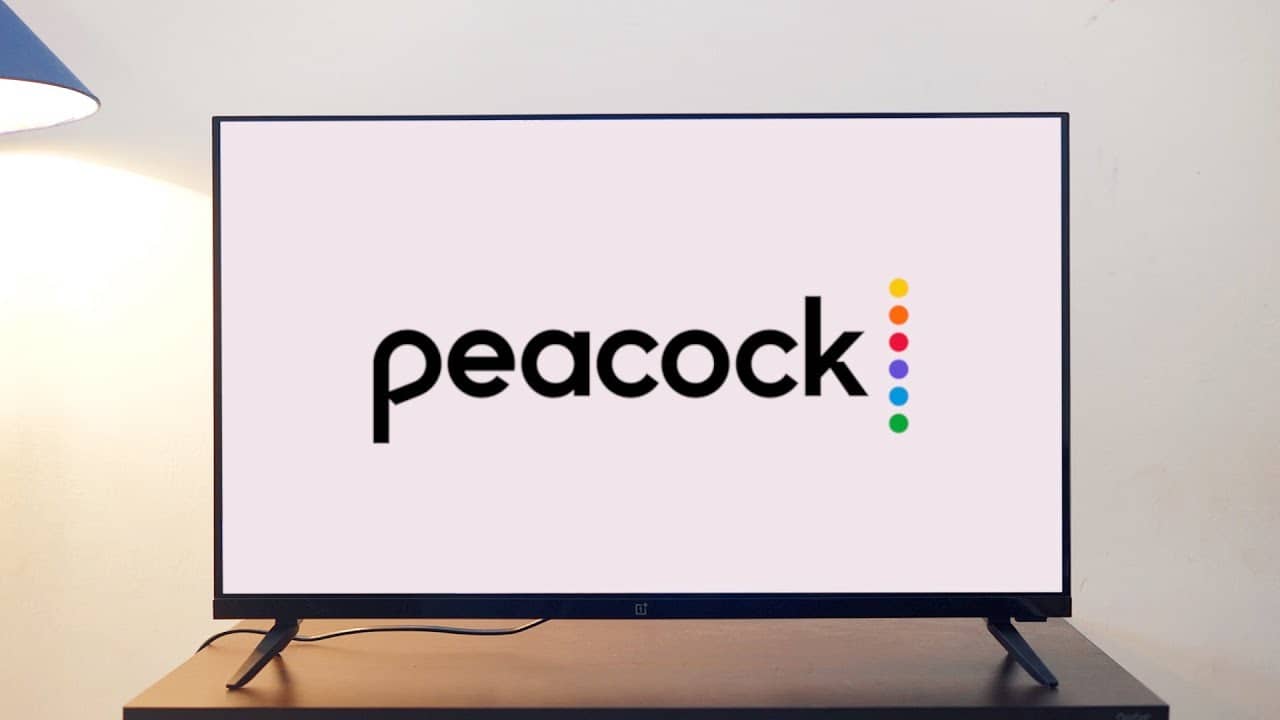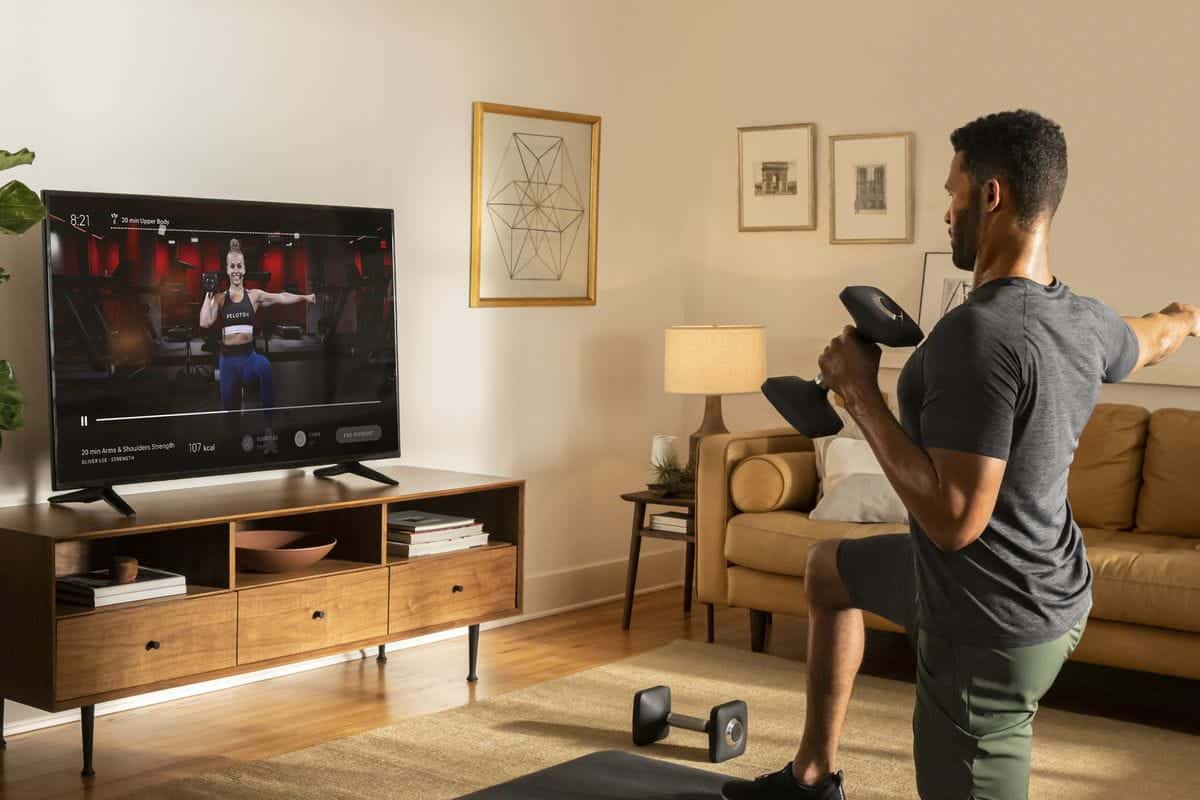Apple, AirPods Это самые популярные беспроводные наушники в мире. В последнем квартале 12.5 года было отгружено около 2018 миллионов наушников Q-Tip, что составило 60% рынка. Это неплохо для технологии, дебютировавшей два с половиной года назад.
Второе поколение уже доступно От Apple AirPods Ожидается, что спрос на эти Bluetooth-наушники будет продолжать расти.
который Подключите свои AirPods С любым другим устройством Apple это так же просто, как подключить его к вашему iPhone.
Огненная палка Это особенное потоковое устройство с поддержкой: Сторонние приложения для Android , وЗеркалирование экрана Потоковая передача 4K и, конечно же, наушники Bluetooth, такие как Airpods. Но в этом есть недостаток. Пока вы можете подключить свои AirPods или наушники Bluetooth с Огненная палка Нет возможности отрегулировать громкость. Что еще хуже, пульт от телевизора не работал, когда мои Airpods были подключены, и он играет раздражающе громко. Мы постараемся решить эту проблему в этой статье. Давайте начнем.

Как подключить Airpods к Amazon Fire Stick
В отличие от других наушников Bluetooth, представленных на рынке, AirPods не имеют встроенного компактного аудиоплеера для регулировки громкости. Итак, если вы хотите послушать свои любимые шоу на Firestick AirPods будет передавать звук в ушные каналы на максимальной громкости. Мы можем решить эту проблему, направив звук через приложение, которое позволяет регулировать громкость.
Шаг 1. Подключите AirPods к Firestick
Прежде всего, мы собираемся связать AirPods с Firestick. Для этого возьмите пульт Firestick, перейдите в «Настройки» на верхней панели и откройте страницу «Настройки».
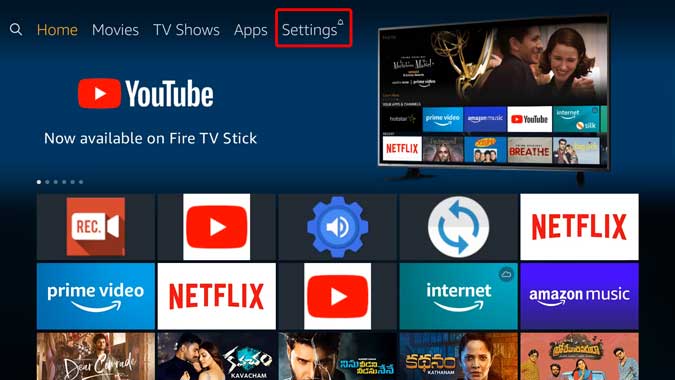
Здесь вы можете настроить все функции, такие как включение предпочтений, отключение ADB и подключение к устройствам Bluetooth. Прокрутите вправо и коснитесь Элементы управления и устройства Bluetooth.
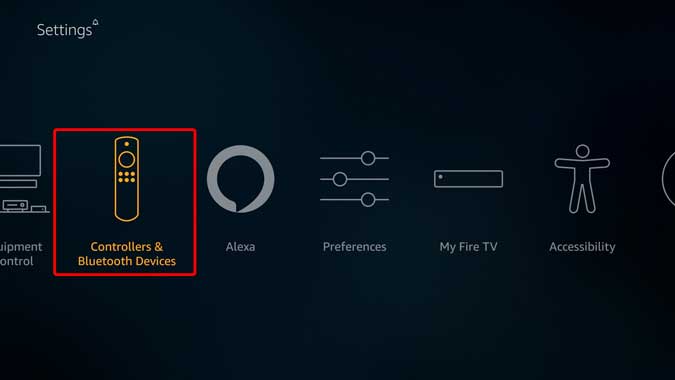
На этой странице вы можете соединить новые пульты дистанционного управления, удалить старые и добавить игровые элементы управления для игр. Прокрутите вниз и выберите «Другие устройства Bluetooth», чтобы выполнить сопряжение аксессуаров Bluetooth, таких как клавиатуры, мыши и наушники.
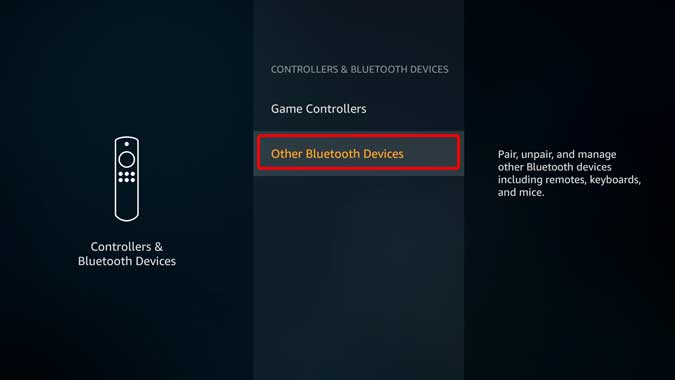
Теперь нажмите кнопку сопряжения на своих AirPods. Вы можете сделать это, нажав и удерживая кнопку на задней стороне корпуса AirPods, пока не замигает белый свет, и он не должен появиться в меню Firestick Bluetooth. Нажмите OK, когда выбрано, и устройство должно автоматически подключиться.
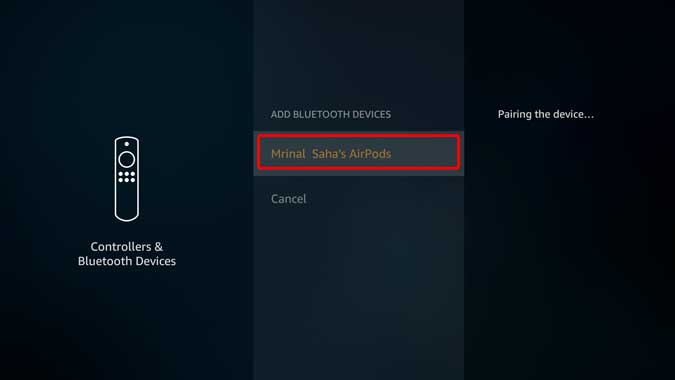
После подключения вы получите голосовое подтверждение в своих AirPods и уведомление в правом нижнем углу экрана Firestick.
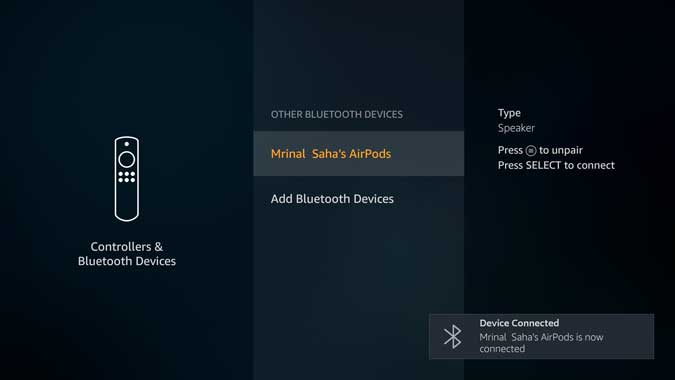
Как управлять громкостью Airpod на Firestick
Шаг 2: Установите Precise Volume
Теперь, когда Airpods подключены. Нам нужно скачать приложение для управления звуком Airpods на Firestick
Среди десятков приложений, которые я тестировал, Precise Volume - одно из немногих, которое действительно работает с FireStick. Причина, по которой другие приложения не работают, заключается в том, что Firestick держит громкость на максимуме. Precise Volume перенаправляет звук, и вы можете регулировать громкость из приложения.
Все, что вам нужно сделать, это установить приложение Точный объем Скачав apk с помощью Инструменты Easy Fire Или отправьте файл с помощью Google Диска. После того, как вы закончите, просто отрегулируйте ползунок громкости по своему вкусу, и громкость AirPods изменится. элегантный.
но есть проблема. Приложение громкости, которое мы будем использовать для Firestick, не оптимизировано, что затрудняет перемещение ползунка. Конечно, вы можете сделать это с помощью пульта дистанционного управления Firestick, и он работает, но это не совсем интуитивно понятно. Другой вариант - подключить мышь с помощью Кабель Micro USB 2-в-1OTG На Amazon это работает, но использовать мышь каждый раз, когда вы хотите отрегулировать громкость, непрактично.
Итак, чтобы исправить это, я использую другое приложение под названием Mouse Toggle.
Шаг 3. Установите переключатель мыши для телевизора
Установить приложение Переключатель мыши На Firestick, если вы не знаете, как это сделать, вот подробное руководство о том, как Загрузите и установите приложения на Firestick.
После установки приложения на Firestick просто включите две опции; «Включить службу мыши» и «Автозапуск при запуске», как показано на рисунке ниже. Он может попросить вас включить отладку ADB, вы должны разрешить это и настроить свое приложение. Теперь вы можете перемещаться по любому приложению, используя только пульт дистанционного управления.
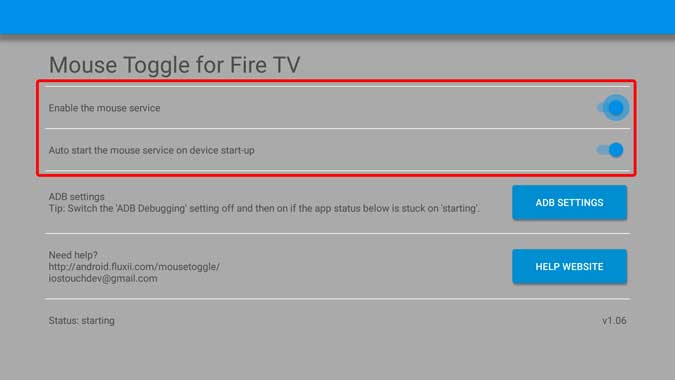
Чтобы активировать переключатель мыши на любом экране, просто дважды щелкните кнопку питания на пульте дистанционного управления, и на экране появится указатель мыши. Теперь вы можете использовать этот индикатор для регулировки громкости.
заключительные слова
Это был быстрый способ связать AirPods с Firestick и регулировать громкость. Поскольку Firestick предназначен для использования с большинством гарнитур и наушников Bluetooth, которые поставляются с собственным набором регуляторов громкости, эта функция могла быть упущена из виду или намеренно удалена. Благодаря архитектуре Android, на которой основан Firestick, мы можем легко обойти эту проблему. Если у вас есть лучший способ отрегулировать громкость на Firestick, расскажите мне в комментариях ниже.